Vezeték nélküli hálózatok mindenhol megtalálhatók. És okkal. Végül is egy valóra vált álom. Elmúltak azok az idők, amikor a berendezések elhelyezését a hálózati csatlakozók elhelyezkedése korlátozta. Ez azonban új kihívást jelent a hálózatok kezelésében. A vezeték nélküli hálózatok láthatatlanok, és a kezelésükkel megbízott személyeknek szüksége lesz a megfelelő eszközökre. És a legfontosabb eszköz, amely erre a feladatra gondolhat, a WiFi analizátor. Számos közülük ingyenesen és több platformon is elérhető. A vezeték nélküli hálózatok tekintetében különösen érdekesek a hordozható eszközökön, például okostelefonokon vagy táblagépeken futó analizátorok, mivel bárhová elvihetők helyszíni elemzés céljából. Olvasson tovább, miközben bemutatjuk a 10 legjobb ingyenes WiFi-elemzőt Windows, iOS és Android rendszerekhez.

Mielőtt azonban tájékoztatnánk a legjobb ingyenes WiFi-elemzőkről, kezdjük azzal, hogy általánosságban megvizsgáljuk a WiFi-elemzőket, mik azok, és mire használhatók. Megpróbáljuk megválaszolni az égető kérdést: Miért van szükségem rá? Azt is elmagyarázzuk, mik azok a hőtérképek. Amint látni fogja, nagyon hasznosak lehetnek WiFi telepítés vagy bővítés tervezésekor.
Ezután belemerülünk témánk lényegébe. Négy kiváló ingyenes WiFi-elemzőt találtunk Windows-hoz, hármat iOS-hez és ugyanennyit Android-hoz. A listánk minden egyes bejegyzésénél rövid áttekintést adunk a termékről és annak legjobb tulajdonságairól.
Tartalomjegyzék
WiFi-elemzők 101
A WiFi Analyzer kifejezés meglehetősen tág és általános. A legegyszerűbb formában WiFi analizátornak nevezhető bármi, amivel WiFi forgalom, adatok és/vagy jelek elemezhetők. Ezért kissé nehéz megmagyarázni, hogy pontosan mik is ezek. Úgy tűnik, minden ilyen szoftver fejlesztőjének megvan a maga elképzelése arról, hogy mi az, és minek kell lennie. A WiFi elemző a legalapvetőbb formájában egy olyan eszköz, amely lehetővé teszi a WiFi hálózatok „látását”. Lehetséges, hogy egy helyen több WiFi-hálózat is más-más SSID-t használ. A WiFi-elemző felsorolja, hogy milyen SSID-k állnak rendelkezésre, és legtöbbször az egyes SSID-k jeleinek erősségét.
Egyes WiFi-elemzők továbbmennek, és azonosítják az interferencia forrását, amely akadályozhatja a WiFi-kapcsolatot. Nagyon hasznos diagnosztikai és tervezési eszközök. A WiFi-elemzők adatokat gyűjtenek az összes megtalált WiFi-hálózatról, és hasznos módon jelenítik meg ezeket az információkat. Valójában valószínűleg az adatok bemutatásának módja az, ahol a legtöbb különbség van a WiFi-elemzők között.
A legtöbb WiFi-elemzőnek van valamilyen vizuális kijelzője, amely a különböző WiFi-hálózatokat ábrázolja. Mások táblázatos formában jelenítik meg az adatokat. De nem számít, melyiket választja, mindegyik látni fogja a láthatatlant.
A WiFi-elemzők kétféle módon működnek. Egyesek rögzítik a WiFi hozzáférési pontok által kibocsátott WiFi rádióhullámokat, míg mások SNMP-n vagy más módon csatlakoznak a hozzáférési pontokhoz, hogy kiolvassák fontos működési adataikat. A legjobbak pedig mindkét technikát kombinálják, és általában a legnagyobb részletességet kínálják.
The Need For A Wifi Analyzer
Az okok, amelyek miatt szükség van egy WiFi-elemzőre, nagyjából ugyanazok, mint bármely hálózati elemző szükségessége. Mindenekelőtt abban segítenek, hogy figyelmesen figyelje, mi történik. Nagyon hasznosak a WiFi hálózatokkal kapcsolatos problémák megoldásában is.
Tegyük fel például, hogy felhasználói panaszkodnak a WiFi hálózat gyakori lelassulásaira vagy megszakadásaira. Ennek általában egyszerű magyarázata van: valami – legtöbbször egy másik WiFi hálózat – zavarja a hálózat működését.
Pontosan ez az a típusú probléma, amelyet a WiFi-elemző segítségével gyorsan azonosíthat. Korábban ezek segítségével fedeztem fel, hogy a szomszédos bérlőnek abban az irodaházban, ahol az irodáink voltak, sokkal erősebb WiFi hálózat működött ugyanazon a csatornán. Miután azonosítottam a problémát, egyszerűen átkonfiguráltam a WiFi hozzáférési pontjaimat, hogy másik csatornát használjanak, és a probléma megszűnt.
A WiFi-elemzők másik felhasználási módja a jeleloszlás mérése az Ön helyén, legyen az ház vagy iroda. A WiFi jelek rádiójelek, és bár áthaladhatnak a falakon – bizonyos mértékig – egyes épületszerkezetek talán nem teljesen, de eléggé elzárják őket ahhoz, hogy a megbízható használhatóságon túl csillapítsák őket. Egy hordozható eszközön futó WiFi-elemzővel az ember végigsétálhat a téren, hogy megtalálja a gyengébb vagy akár lefedettség nélküli helyeket is. Ha WiFi-hálózatának bővítését tervezi, egy WiFi-elemző segít meghatározni, hová kell hozzáadni az új hozzáférési pontokat a lehető legjobb lefedettség érdekében.
Mi a helyzet a WiFi hőtérképekkel?
Egy másik nagyon hasznos eszköz a WiFi tervezéshez a hibaelhárítás helyett az, amely lehetővé teszi WiFi hőtérképek készítését. Dióhéjban a WiFi hőtérkép vizuálisan ábrázolja, hogyan sugározzák ki a WiFi hozzáférési pontok a rádiójelüket. Megmutatja, hol a legerősebb és hol a leggyengébb a jel.
Sok hőtérkép-eszköz önálló eszköz, különálló a Wi-Fi-elemzőktől, és általában a meglévő infrastruktúra – azaz hozzáférési pontok – lekérdezési adataira támaszkodnak a hőtérkép elkészítéséhez. Általában lehetővé teszik a tér alaprajzának importálását, ahol megadja a hozzáférési pont helyét, a szoftver pedig lekérdezi őket, és vizuálisan ábrázolja a jeleloszlást az alaprajzon.
Sok vállalati szintű WiFi-berendezés beszállítója rendelkezik valamilyen hőtérkép-eszközzel, de az egyik legjobb a SolarWinds gyártó-agnosztikus terméke, amelyet találóan SolarWinds Heat Map-nek hívnak. Része a SolarWinds zászlóshajó termékének: a Network Performance Monitornak – vagy az NPM-nek – egy nagyon hasznos hálózatfelügyeleti eszközkészlet. A 3000 dollár alatti ártól az eszköz nem mindenki számára elérhető, de sokkal többet kap, mint a hőtérkép. A SolarWinds Network Performance Monitor minden részletét megtalálja a SolarWinds webhelyén.
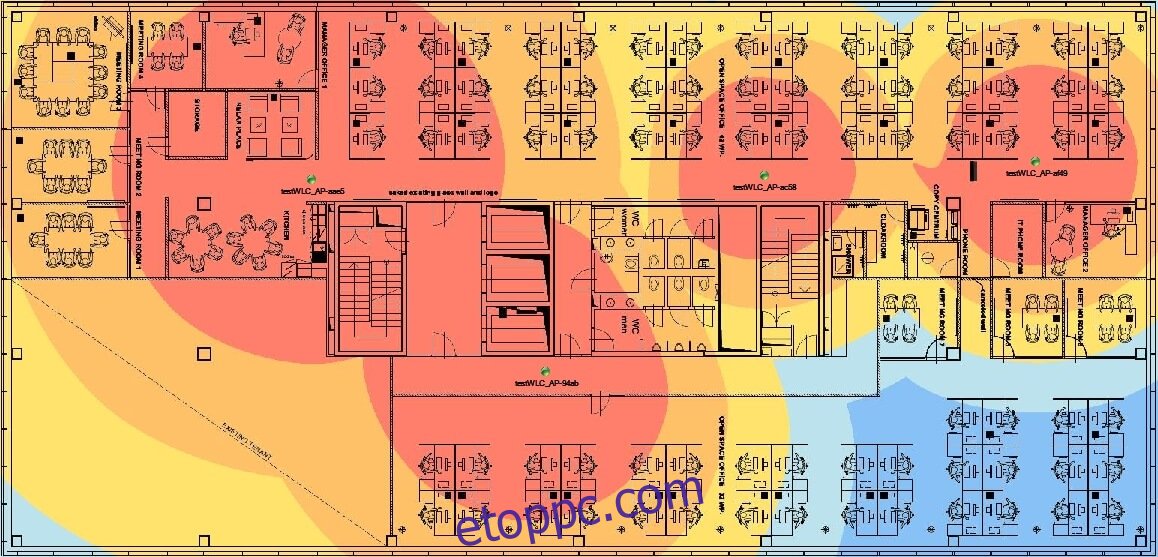
Visszatérve a SolarWinds hőtérképhez, az eszköz lehetővé teszi egyéni vezeték nélküli hőtérképek létrehozását, amelyek segítségével megtalálhatja azokat a holt zónákat, ahol gyenge vagy nincs kapcsolat. Az eszköz lekérdezi a hozzáférési pontokat, hogy leolvassa a jelerősséget, és bárhol jelezze a kapcsolat minőségét. Az eszköz a hőtérképet az Ön helyének alaprajzára helyezi, amelyet importálhat vagy létrehozhat, hogy valós fizikai áttekintést nyújtson a helyzetről.
A 4 legjobb Wi-Fi-elemző Windowshoz
Elég elmélet; eljött az idő, hogy áttérjünk a legjobb WiFi-elemzők rövid áttekintésére. Négy Windows-eszközzel kezdjük. Miért a Windows? Mert még mindig ez a hálózati rendszergazdák által használt leggyakoribb operációs rendszer. A Windows az a platform is, amelyre a legjobb WiFi-elemzőket gyártják, és mi a legjobbat akartuk Önnek ajánlani.
1. SolarWinds WiFi monitor (INGYENES PRÓBA)
A SolarWinds, ugyanaz a gyártó, aki elhozta nekünk a korábban említett Heat Map szoftvert, jól ismert a legjobb hálózatkezelő eszközök gyártásáról. Az egyik ilyen eszköz a SolarWinds WiFi Monitor. Az előző termékhez hasonlóan ez is a SolarWinds Network Performance Monitor szoftver része.
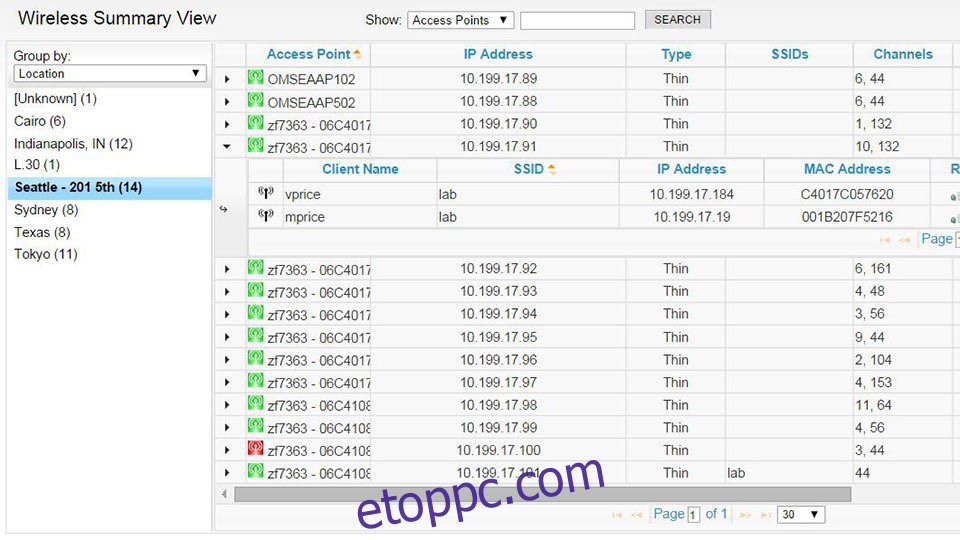
A SolarWinds Wifi Monitor az egyik legjobb, amit találhat. Felfedezi és felügyeli vezeték nélküli hozzáférési pontjait, és hozzáadja azokat a SolarWinds Network Performance Monitorhoz. Az eszköz hőtérképeket is készít. Valójában a Heat Map eszköz teszi ezt meg, amint azt korábban kifejtettük, de mind a WiFi Monitor, mind a Heat Map a Network Performance Monitor, a Solarwinds zászlóshajó termékének része.
De mindennél jobban, a SolarWinds WiFi Monitor segítségével nyomon követheti vezeték nélküli infrastruktúráját. A SolarWinds Network Performance Monitor Wi-Fi felügyelet lehetővé teszi a riasztás beállítását, felügyeli az infrastruktúrát, és jelentéseket készít számos szempontról, mint például az IP-címekről, az eszköztípusról, az SSID-ről, a használt csatornákról és a jelenleg csatlakoztatott kliensek számáról. Az ügyfél adatai közé tartozik az ügyfél neve, SSID, IP-cím, MAC-cím, fogadott jelerősség jelzés (RSSI), kapcsolódási idő, adatsebesség, valamint fogadott és továbbított bájtok.
A legtöbb SolarWinds szoftverhez hasonlóan a Network Performance Monitor ingyenes 30 napos kiértékelő verziója – beleértve a WiFi Monitort és a Heat Map-et – letölthető a SolarWinds webhelyéről.
2. NetSpot
NetSpot az egyik legjobb WiFi-elemző a piacon. Az eszközt eredetileg a Mac platformra hozták létre, de a Windows rendszerre portolták. Adatokat gyűjt a hozzáférési pontokról, beleértve a csatornaszélességet, a MAC-címet, a jelminőséget, és még a hálózati titkosítást is, így biztosítva a legjobb láthatóságot a vezeték nélküli hálózaton keresztül.
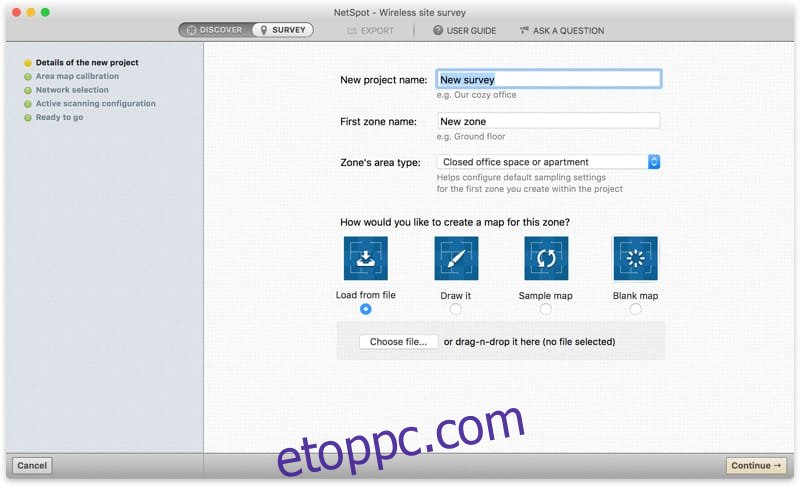
A NetSpot részletes hőtérképe a termék egyik legjobb tulajdonsága, de ez nem áll meg itt. Az eszköz például segít a WLAN-interferenciák felmérésében. Ennek az eszköznek egy másik erős pontja a jelentések, amelyek a könnyű használhatóságot és az információk soha nem látott mélységét ötvözik.
Valószínűleg a NetSpot az egyetlen eszköz, amelyről úgy találtuk, hogy az otthoni felhasználók és a professzionális rendszergazdák számára egyaránt jó. És ami azt illeti, két változatban érhető el: otthoni 50 dollár alatt és professzionális változatban 150 dollár körül.
3. Akril Wifi
Akril Wifi valószínűleg a legjobb ingyenes WiFi-elemző a Windows számára. Ez egy vezeték nélküli hálózati szkenner, amely nagyon rövid időn belül részletes biztonsági és lefedettségi elemzést végez a WiFi kommunikációs hálózatokhoz. Ezzel a szoftverrel hozzáférési pontokat kereshet, és táblázatot hozhat létre az összes lényeges részlettel. A táblázat tartalmazza az olyan alapvető mutatókat, mint a MAC-cím, SSID, RSSI, csatorna és szállító. Az eszköznek van egy megfigyelési módja is, ahol figyeli az egyes hálózati csomagokat, amelyek segítségével megtalálhatja a rejtett hálózatokat.
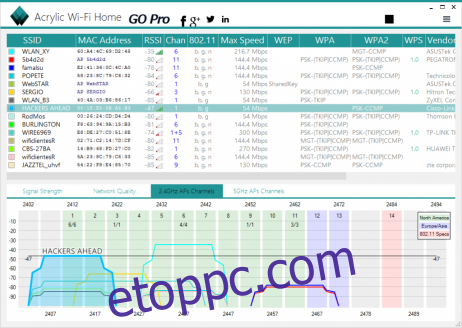
Amikor azt mondtuk, hogy az eszköz ingyenes, ez egy kicsit megterhelő volt. Az eszköz személyes verziója ingyenes (csak személyes használatra), de professzionális és rendészeti verzióban is elérhető. És van egy külön akril hőtérkép szoftver is, amelyet hozzáadhat a csomaghoz.
4. InSSIDer
Ár viszonylatban, InSSIDer jó üzlet, de egyben kiváló termék is. Ne hagyd, hogy lassú legyen, 20 dollár alatt, az ár tévesszen meg. Ez egy nagyon erős eszköz. Az összes elérhető adatot lekéri a hozzáférési pontról, és lehetővé teszi, hogy mindent megtekintsen a titkosítás típusától a jelerősségig és a csatornáig.
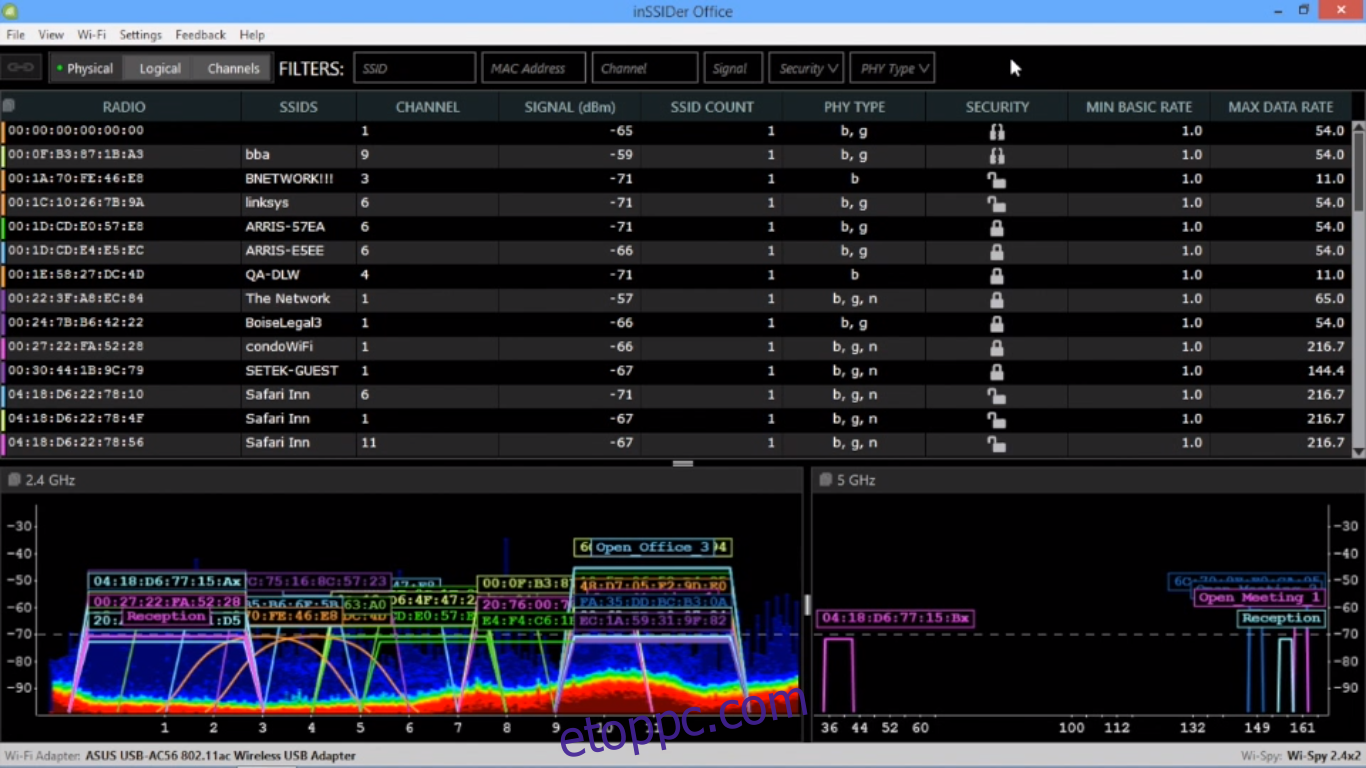
Az InSSIDer pedig nem csak az egyik legolcsóbb WiFi-elemző, hanem az egyik legkönnyebben használható. Felhasználói felülete lehetővé teszi, hogy rákattintson egy adott WiFi-hálózatra, hogy megjelenjen egy legördülő menü az arról megjeleníthető információkról. Választhat az SSID, a jel, a csatorna vagy a hálózat típusa között. Ez az egyszerű felhasználói felület jutalom az új felhasználók számára, de a professzionális rendszergazdák kissé korlátozottnak találhatják. Ez az eszköz valószínűleg jobban megfelel otthoni hálózatokhoz vagy kisebb üzleti hálózatokhoz.
A 3 legjobb wifi-elemző iOS-hez
Ha a WiFI-elemzőt a terepre szeretné vinni, és „helyszínen” látni, mi történik, szükség van valamilyen hordozható analizátorra. Ezért készítenek olyan elemzőket, amelyek hordozható eszközökön – okostelefonokon és táblagépeken – futnak, mint például ez a három választás az iOS számára.
1. Network Analyzer
Meglehetősen leleplező neve ellenére, Hálózati elemző az egyik legjobb iOS számára. Nyilvánvaló, hogy azzal a céllal hozták létre, hogy segítse a felhasználókat a problémák azonosításában és a megoldások megtalálásában. Az eszköz segítségével megtekintheti a jelerősséget, a késleltetést, a leválasztásokat, valamint a letöltési és feltöltési sebességet. Van egy beépített wifi szkenner is, amely észleli a közeli vezeték nélküli hálózati eszközöket.
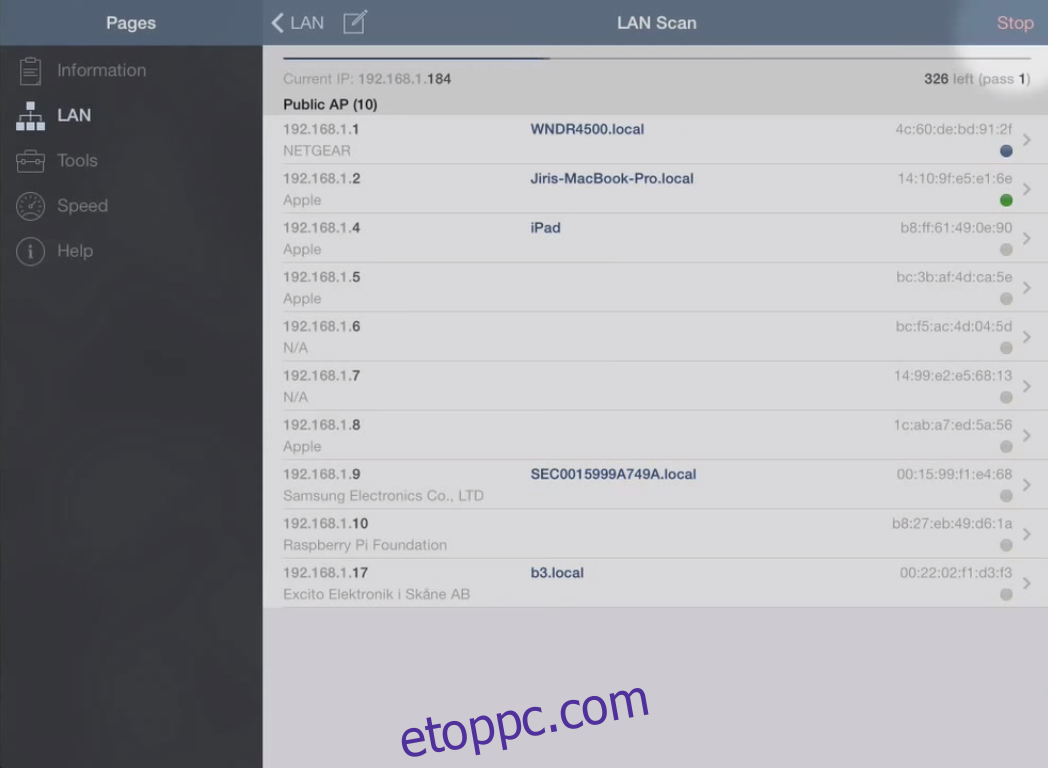
Az eszköz a haladó rendszergazdák számára is vonzó lesz. Nemcsak információkat gyűjthet a környező hálózatokról, hanem néhány igen hasznos hálózati hibaelhárító eszközzel is büszkélkedhet. Például van egy DNS-keresési funkció és egy ping-eszköz, amely közvetlenül be van építve. Ez nem egy ingyenes alkalmazás, de csak szerény 3,99 dollárba fog kerülni. Ilyen alacsony áron ki engedheti meg magának, hogy nélküle maradjon?
2. WiFi Explorer
Használhatja a WiFi Explorer alkalmazás vezeték nélküli hálózatok vizsgálatához, figyeléséhez és hibaelhárításához. Az eszköz lehetővé teszi a csatornaütközések vagy a jelek átfedésének feloldását, és azonosítja azokat a konfigurációs problémákat, amelyek hatással lehetnek a vezeték nélküli hálózatok csatlakoztathatóságára és teljesítményére. Némi betekintést nyújt a hálózat részleteibe, mint például a név (SSID), a MAC-cím (BSSID), az eszköz gyártója, a jelerősség (RSSI), a zaj, a csatorna, a sáv, a biztonsági konfiguráció, a támogatott adatátviteli sebességek és még sok más.
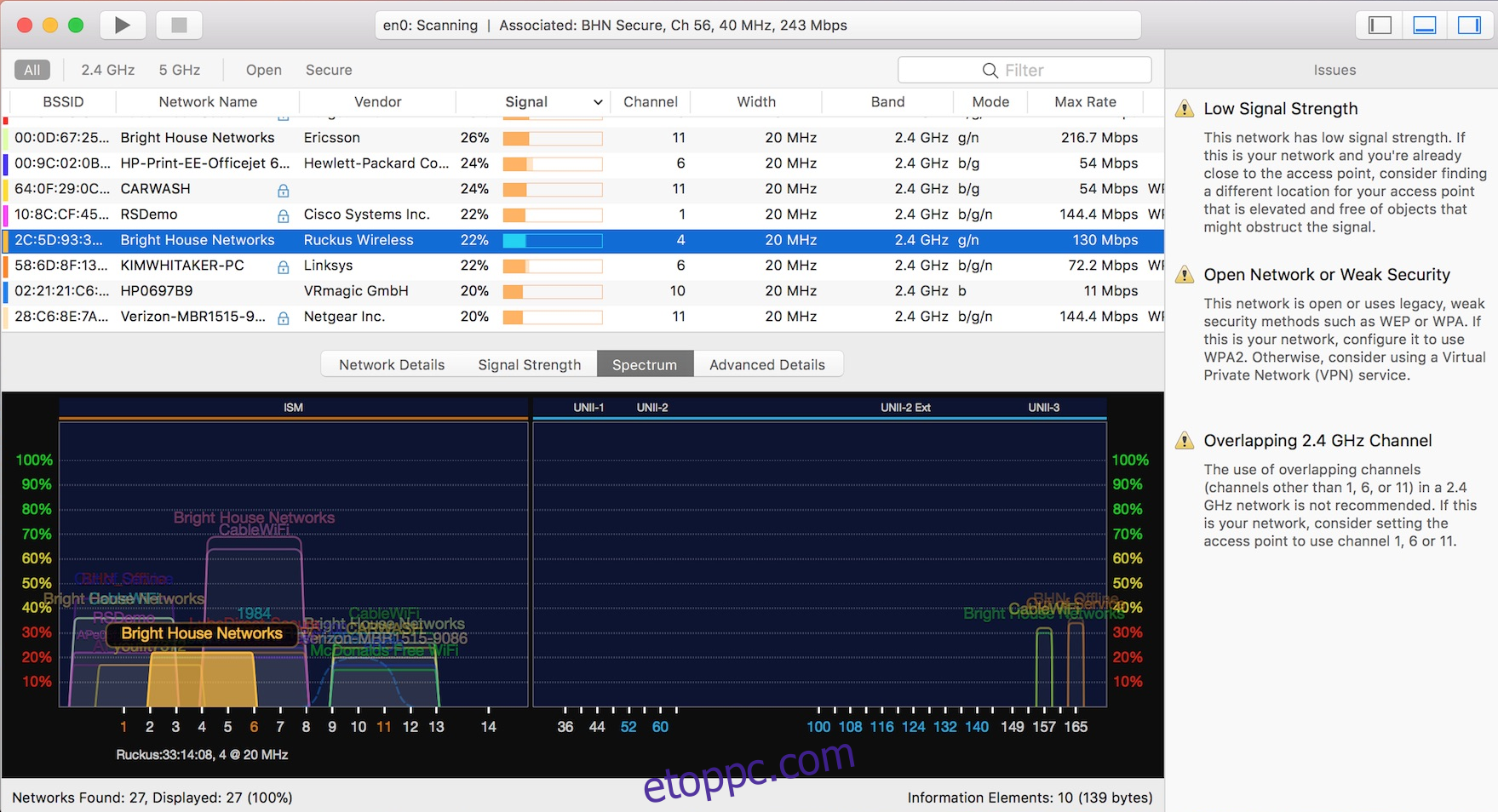
Az eszköz az otthontól a kis irodán át a vállalati hálózatokig terjedhet. Könnyen használható, intuitív felhasználói felülettel rendelkezik, és támogatja a 2,4 GHz-es és 5 GHz-es frekvenciasávokat, valamint a 20, 40, 80 és 160 MHz-es csatornákat. Bármilyen 802.11a/b/g/n/ac/ax hálózattal működik.
3. Fing App
A Fing App egy ingyenes WiFi-elemző alkalmazás. Számos hasznos összetevője van, például WiFi szkenner, internetkapcsolat-ellenőrző, alhálózati szkenner és portszkenner. Még néhány behatolásérzékelő eszköz is van benne. Számos funkciót hordozhat a tenyerében, és segíthet gyorsan azonosítani és megoldani a vezeték nélküli hálózattal kapcsolatos problémákat.
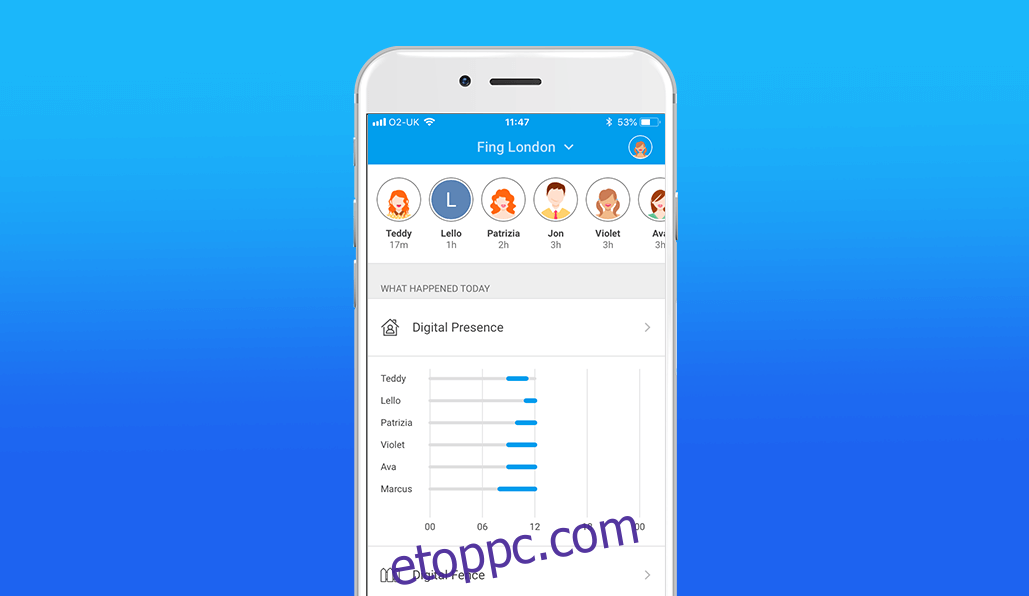
A Finget felhasználók milliói használják világszerte, és egy nagyon aktív közösség áll mögötte. Az alkalmazást gyakran frissítik az App Store-on keresztül, így mindig a legújabb funkciókkal és hibajavításokkal rendelkezhet. Hatalmas népszerűsége és felhasználói bázisa miatt pedig rengeteg online oktatóanyag és dokumentum található az eszköz használatáról és a legtöbbet kihozni belőle.
A 3 legjobb Wifi elemző Androidra
Ha az Androidot részesíti előnyben az iOS helyett, ne aggódjon, van néhány nagyszerű WiFi-elemző is ehhez a platformhoz. Átkutattuk a piacot, és bemutattuk a három legjobbat, amit találtunk.
1. Wifi elemző
Ha WiFi elemzőt keres Androidhoz, WiFi elemző általában az első név, ami felbukkan. Több mint 10 millió telepítéssel ez az egyik népszerű eszköz. Ennek a népszerűségnek is megvan az oka: az eszköz jó. Az eszköz átvizsgálja a hullámokat, azonosítja a közeli hálózatokat, és vizuálisan ábrázolja az aktuális helyzetet.
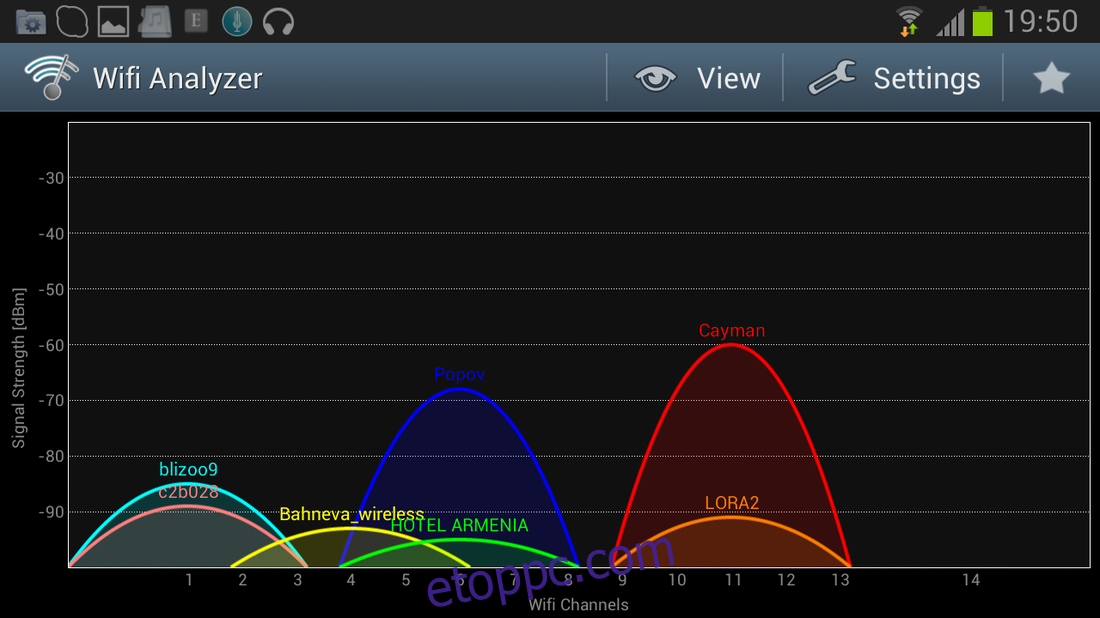
De ez a vizuális megjelenítés nem csak szép, hanem hasznos is, és lehetővé teszi például a túltelített csatornák gyors azonosítását. Főképernyője valós idejű megjelenítést mutat az általa talált hálózatok jelerősségéről. A jelerősség időbeli grafikonját is megjelenítheti. Egy adott hálózatra is nullázhat, és élő jelerősségmérőt láthat. Ha nem a grafikus típus, akkor táblázatos formában is megtekintheti a hálózati adatokat.
Ez egy hirdetésekkel támogatott ingyenes alkalmazás, így meg kell birkóznia a képernyőn megjelenő hirdetésekkel, de ezek csak kis szalaghirdetések, amelyek a képernyő alján jelennek meg. Hacsak a mobileszközének nem nagyon kicsi a képernyője, nem legyen probléma.
2. OpenSignal
Az OpenSignal valószínűleg a legsokoldalúbb alkalmazás ezen a rövid listán. Részletes térképi jellemzője meglehetősen egyedi. Nem csak a WiFi jeleket elemzi, hanem a közeli WiFi hotspotok és a mobil tornyok fizikai térképét is megjelenítheti – a szolgáltatótól kapott tömlőt – hogy megmutassa, hol a legjobb a kapcsolat minősége
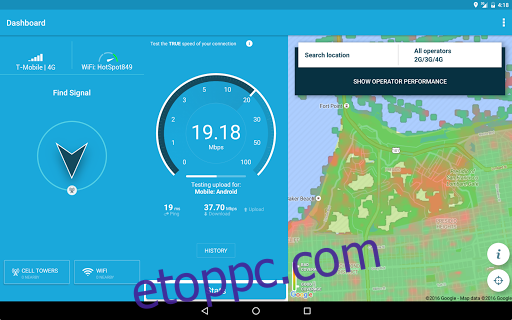
Az OpenSignal talán a legjobb azoknak a felhasználóknak, akik szeretnék figyelni és optimalizálni wifi- és mobiljellefedettségüket. De még mindig nagyszerű WiFI-elemző. Valamilyen alapvető vezeték nélküli hálózati információt tud gyűjteni, ami rendben van, ha csak az alapokat keresi. Az alkalmazás ingyenesen elérhető, és nem támogatja a hirdetéseket.
3. ManageEngine WiFi Analyzer and Surveyor
A WiFi elemző és földmérő A ManageEngine egy nagyon hasznos szoftver. Segítségével hatékonyan figyelheti a jelerősséget és megjelenítheti a csatornagrafikonokat az összes elérhető WiFi hálózaton. Konkrétan a WiFi monitor segítségével észlelheti a lassú WiFi hálózatokat, azonosíthatja a csatornainterferenciát és a gyenge jelerősséget. Az alkalmazás beépített WiFi szkennerével is megkeresheti a környezetében található összes WiFi hálózatot.
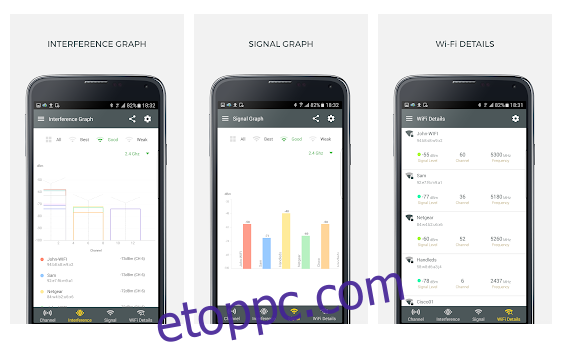
A WiFi Analyzer és Surveyer földmérő üzemmódjával a WiFi hálózatok jelerősségét is felmérheti. Más funkciók lehetővé teszik például a hőtérkép-jelentések és a felmérési eredmények jelerősség-jelentéseinek exportálását az alkalmazásból. Ezután bárhol használhatja ezeket a jelentéseket. Ez egy nagyon jó ingyenes alkalmazás, amely még hirdetésekkel sem támogatott.
Következtetés
Függetlenül attól, hogy melyik WiFi-elemzőt választja, tíz választásunk mindegyike rengeteg információval szolgál vezeték nélküli hálózatairól. Ez az információ felhasználható a WiFi infrastruktúra hibakeresésére, hibaelhárítására, bővítésére vagy akár megtervezésére. Egyes eszközök teljes funkcionalitású, míg mások a svájci késekhez hasonlíthatók, amelyek sok csökkentett, de mégis hasznos eszközt kínálnak a csomagban. A legtöbb rendszergazda általában a teljes funkcionalitású asztali WiFi-elemzőt és egy hordozható eszközt használja. Számos ingyenes vagy ingyenes próbaverzióval rendelkező termék esetén nincs ok arra, hogy miért ne próbálhatna ki közülük többet, mielőtt eldönti, melyiket használja hosszú távon.

